Craftbukkit 1.8.1
Si ya ha creado su propio servidor de Minecraft, puede usar la Modificación Craftbukkit 1.8.1 para instalar y usar complementos de Bukkit. La instalación se completa en unos minutos y los comandos adicionales se pueden usar inmediatamente después de reiniciar el servidor.
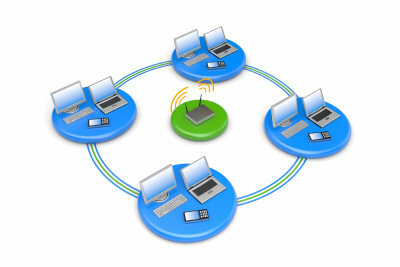
Se requiere una versión actual de Java para una instalación sin errores de Craftbukkit 1.8.1. Por lo tanto, debe actualizar esto de antemano antes de descargar el archivo y crear el servidor. Dado que se trata de una modificación o extensión del servidor Bukkit normal, preste atención a la versión y su compatibilidad con el archivo del servidor existente.
Actualice Java y descargue Craftbukkit 1.8.1
- Antes de instalar Craftbukkit 1.8.1, verifique que su versión de Java esté actualizada. Para hacer esto, simplemente vaya al sitio web de Java y compare el número de versión que se muestra con la versión instalada en su computadora.
- Si es necesario, realice una actualización. Una vez hecho esto, descargue el archivo del servidor de Craftbukkit 1.8.1 abajo. Compruebe el paquete de archivos descargado en busca de virus antes de extraerlo.
Instalar Craftbukkit
- Si ha descomprimido el paquete de archivos de Craftbukkit 1.8.1, primero cree en el directorio del servidor ya existente de Minecraft una carpeta y asígnele el nombre de su servidor. Solo se copia el archivo "craftbukkit.jar" en este.
- Ahora abra el editor para crear el llamado archivo de inicio. Para Ventanas ingrese el siguiente comando: "@echo offjava -Xms1024M -Xmx2048M -jar craftbukkit-0.0.1-SNAPSHOT.jar" y guárdelo como un archivo .bat en la carpeta creada anteriormente.
- Ahora inicie el servidor como de costumbre para que se creen las carpetas correspondientes. Detén esto cuando finalice el proceso y ahora selecciona el archivo "ops.txt" para ingresar tu nombre de jugador de Minecraft allí. Esto es necesario para que también reciba derechos de administrador en el servidor.
- Por último, abra el archivo "serverproberties" para realizar los ajustes allí. Debe asegurarse de que se ingrese 25565 para el puerto. Aquí puede, entre otras cosas, establecer el nivel de dificultad o limitar el número de jugadores.
- No olvide guardar el archivo cuando haya terminado de realizar sus ajustes. Luego, inicie el servidor nuevamente y luego podrá conectarse ingresando la IP apropiada o mediante "localhost" para jugar Minecraft.
Minecraft: instale mods en un servidor, así es como funciona
La comunidad de Minecraft es muy activa, por lo que no es de extrañar que ...
¿Qué tan útil encuentras este artículo?


